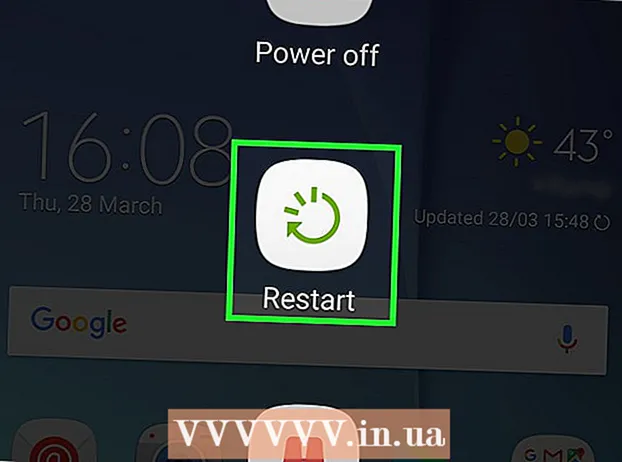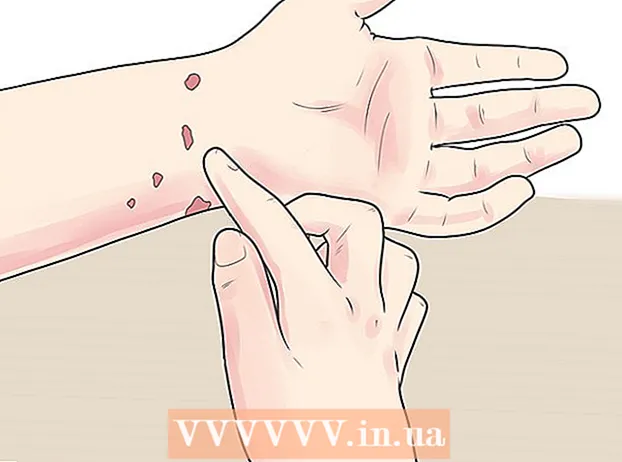Autore:
Mark Sanchez
Data Della Creazione:
2 Gennaio 2021
Data Di Aggiornamento:
29 Giugno 2024
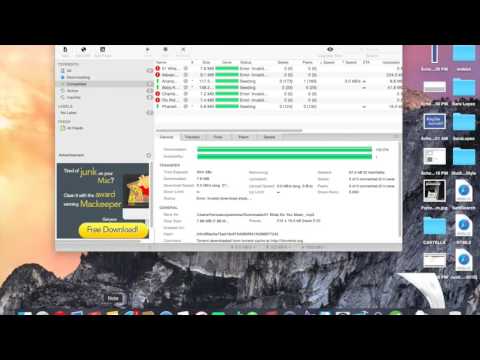
Contenuto
- Passi
- Parte 1 di 3: configurazione prima di guardare
- Parte 2 di 3: acquistare musica su iTunes
- Parte 3 di 3: riscattare le carte regalo
- Consigli
- Avvertenze
Se sei un utente Apple, acquistare musica su iTunes dovrebbe essere facile per te. Tuttavia, se si considera la necessità di impostare un ID Apple, aggiungere un metodo di pagamento e cercare musica, è molto facile confondersi. Che tu stia acquistando musica per il tuo iPad, iPhone o un altro dispositivo Apple, acquistare musica su iTunes è un ottimo modo per trovare nuovi artisti e supportare i tuoi artisti preferiti.
Passi
Parte 1 di 3: configurazione prima di guardare
 1 Crea un ID Apple. Per fare ciò, vai al sito Web di Apple e crea un account. L'ID Apple creato può essere utilizzato su qualsiasi dispositivo Apple.
1 Crea un ID Apple. Per fare ciò, vai al sito Web di Apple e crea un account. L'ID Apple creato può essere utilizzato su qualsiasi dispositivo Apple. - Per ottenere un ID Apple, devi fornire il tuo nome completo, data di nascita e indirizzo email. Ti verrà chiesto di selezionare un ID (come quando crei un account di posta elettronica) e di inserire tre domande di sicurezza per proteggere il tuo account. Sarebbe anche saggio aggiungere un indirizzo email di backup nel caso in cui il tuo account venga violato o dimentichi la password.
 2 Vai all'iTunes Store. L'icona di iTunes ha l'aspetto di una nota viola-rosa su sfondo bianco. All'avvio di iTunes, cerca Store nell'angolo in alto a destra della finestra. Cliccaci sopra per entrare nel negozio.
2 Vai all'iTunes Store. L'icona di iTunes ha l'aspetto di una nota viola-rosa su sfondo bianco. All'avvio di iTunes, cerca Store nell'angolo in alto a destra della finestra. Cliccaci sopra per entrare nel negozio. - Sui dispositivi mobili, l'icona dell'app iTunes appare come una nota viola-rosa su sfondo bianco.
 3 Se ti viene chiesto di inserire il tuo ID Apple quando provi ad accedere, fallo. Se hai appena creato il tuo ID Apple sullo stesso account, è probabile che non dovrai reinserire le tue credenziali.
3 Se ti viene chiesto di inserire il tuo ID Apple quando provi ad accedere, fallo. Se hai appena creato il tuo ID Apple sullo stesso account, è probabile che non dovrai reinserire le tue credenziali.  4 Aggiungi un metodo di pagamento. Per poter fare acquisti su iTunes, devi collegare una carta di credito o utilizzare una carta regalo. Fai clic sul tuo nome nell'angolo in alto a destra dell'app e seleziona "Informazioni sull'account". Puoi aggiungere una carta di credito qui.
4 Aggiungi un metodo di pagamento. Per poter fare acquisti su iTunes, devi collegare una carta di credito o utilizzare una carta regalo. Fai clic sul tuo nome nell'angolo in alto a destra dell'app e seleziona "Informazioni sull'account". Puoi aggiungere una carta di credito qui. - Se desideri aggiungere una carta regalo, fai clic su "Inserisci codice" e inserisci il codice della carta regalo.
 5 Torna alla home page di iTunes. Chiudi le impostazioni del tuo account facendo clic su "Store" nell'angolo in alto a destra. A seconda delle impostazioni, questo pulsante sarà viola o blu.
5 Torna alla home page di iTunes. Chiudi le impostazioni del tuo account facendo clic su "Store" nell'angolo in alto a destra. A seconda delle impostazioni, questo pulsante sarà viola o blu.
Parte 2 di 3: acquistare musica su iTunes
 1 Trova la musica che ti piace. La home page di iTunes conterrà musicisti in erba e famosi. Se stai cercando qualcosa di più specifico, inserisci il titolo di una canzone o il nome dell'artista nel campo di ricerca e fai clic su Entra.
1 Trova la musica che ti piace. La home page di iTunes conterrà musicisti in erba e famosi. Se stai cercando qualcosa di più specifico, inserisci il titolo di una canzone o il nome dell'artista nel campo di ricerca e fai clic su Entra. - Cerca per genere utilizzando il lato destro della finestra. Fare clic su "Tutti i generi" e selezionare un genere.
- Puoi filtrare i risultati della ricerca in base alle seguenti categorie: programmi TV, album, brani, app per iPhone, app per iPad, film, libri, audiolibri, clip, podcast e iTunes U.
- Sul lato destro dell'app ci sono opzioni di ricerca avanzate come album al di sotto di un certo prezzo, preordini, video musicali e nuovi artisti.
 2 Seleziona gli album che desideri acquistare. Per acquistare un album, fai clic sul cartellino del prezzo sotto la copertina dell'album. Se vuoi acquistare una canzone, tieni presente che il loro prezzo varia da 40 a 75 rubli.
2 Seleziona gli album che desideri acquistare. Per acquistare un album, fai clic sul cartellino del prezzo sotto la copertina dell'album. Se vuoi acquistare una canzone, tieni presente che il loro prezzo varia da 40 a 75 rubli. - Passa il mouse sul nome di un brano per ascoltare un brano campione. Un piccolo pulsante di riproduzione apparirà sopra il numero della traccia. Fare clic su di esso per ascoltare un campione.
 3 Acquista musica. Fare clic sul cartellino del prezzo dell'album o della traccia che si desidera acquistare. Dopo aver scelto un acquisto, ti verrà chiesto di scegliere uno dei metodi di pagamento precedentemente registrati. Successivamente, la musica verrà caricata automaticamente nella libreria e sarà disponibile per la riproduzione.
3 Acquista musica. Fare clic sul cartellino del prezzo dell'album o della traccia che si desidera acquistare. Dopo aver scelto un acquisto, ti verrà chiesto di scegliere uno dei metodi di pagamento precedentemente registrati. Successivamente, la musica verrà caricata automaticamente nella libreria e sarà disponibile per la riproduzione. - Quando fai clic sul pulsante Acquista, molto probabilmente ti verrà chiesto di inserire il tuo ID Apple e la password per motivi di sicurezza. Questa è una pratica comune quando si acquistano prodotti su Internet.
- Se scegli di acquistare solo alcuni brani dall'album, Apple potrebbe offrirti uno sconto sul resto.Tali offerte sono valide per sei mesi.
Parte 3 di 3: riscattare le carte regalo
 1 Determina il tipo di carta. I codici dei contenuti del Mac App Store possono essere riscattati solo dal Mac App Store. I codici promozionali devono essere riscattati prima della data di scadenza stampata sul retro della carta. Le carte regalo Apple Store possono essere riscattate online o presso un negozio di marca. Le carte regalo iTunes ricevute via e-mail possono essere riscattate facendo clic su "Riscatta" nel corpo dell'e-mail.
1 Determina il tipo di carta. I codici dei contenuti del Mac App Store possono essere riscattati solo dal Mac App Store. I codici promozionali devono essere riscattati prima della data di scadenza stampata sul retro della carta. Le carte regalo Apple Store possono essere riscattate online o presso un negozio di marca. Le carte regalo iTunes ricevute via e-mail possono essere riscattate facendo clic su "Riscatta" nel corpo dell'e-mail.  2 Riscatta la tua carta sul tuo dispositivo mobile. Se possiedi un iPhone, iPad o iPod touch, nulla ti impedisce di riscattare la tua carta inserendo il suo codice quando richiesto.
2 Riscatta la tua carta sul tuo dispositivo mobile. Se possiedi un iPhone, iPad o iPod touch, nulla ti impedisce di riscattare la tua carta inserendo il suo codice quando richiesto. - Apri iTunes o l'App Store sul tuo dispositivo mobile.
- Scorri fino alla fine della sezione "Selezione" e fai clic sul pulsante "Inserisci codice". Accedi con il tuo ID Apple.
- Oppure inserisci il codice manualmente quando richiesto. In alcuni paesi e regioni, puoi riscattare una carta utilizzando la fotocamera integrata.
- Sul retro della tua carta regalo iTunes c'è un codice a 16 cifre che inizia con una X. Inserisci il codice e fai clic su Inserisci codice.
- Dopo che la carta regalo è stata riscattata, i fondi verranno accreditati sul tuo account iTunes. Affinché l'account si aggiorni su altri dispositivi, molto probabilmente dovrai disconnetterti e accedere nuovamente. La quantità di denaro nel conto può essere visualizzata sotto l'ID Apple.
- Dopo aver riscattato il codice contenuto, il prodotto corrispondente verrà scaricato automaticamente.
 3 Riscatta il tuo codice su Mac, PC o Mac App Store. Per riscattare rapidamente una carta regalo, apri iTunes e inserisci il codice promozionale quando richiesto. Assicurati di avere l'ultima versione prima di avviare iTunes.
3 Riscatta il tuo codice su Mac, PC o Mac App Store. Per riscattare rapidamente una carta regalo, apri iTunes e inserisci il codice promozionale quando richiesto. Assicurati di avere l'ultima versione prima di avviare iTunes. - Trova la barra dei menu e accedi al Mac App Store con il tuo ID Apple.
- Cerca iTunes nel Mac App Store. Apri il negozio in iTunes.
- Trova l'opzione "Inserisci codice" nella sezione "Collegamenti rapidi" sul lato destro della finestra.
- Inserisci il tuo codice regalo o contenuto e fai clic su Inserisci codice. Il codice della carta regalo iTunes a 16 cifre è stampato sul retro e inizia con una X. In alcuni paesi e regioni, puoi riscattare la carta utilizzando la fotocamera integrata.
- Riscattare un codice contenuto scaricherà automaticamente l'elemento e aggiornerà il tuo account iTunes.
 4 Trova e acquista contenuti dopo aver aggiornato il tuo account. Inserisci il titolo di un brano o il nome di un artista nella casella di ricerca nell'angolo in alto a destra di iTunes. Premi Invio per visualizzare i risultati della ricerca.
4 Trova e acquista contenuti dopo aver aggiornato il tuo account. Inserisci il titolo di un brano o il nome di un artista nella casella di ricerca nell'angolo in alto a destra di iTunes. Premi Invio per visualizzare i risultati della ricerca. - Usa i filtri per restringere la tua ricerca. Ascolta un campione di 90 secondi della canzone per assicurarti che lo stavi cercando.
- Fai clic sul pulsante Acquista accanto a un elemento nei risultati di ricerca per acquistare il brano.
- Inserisci il tuo ID Apple e la password per confermare l'acquisto.
Consigli
- In caso di difficoltà, chiama l'Apple Hotline al numero 8-800-555-67-34.
- Per tenere traccia delle tue spese, seleziona "Conto" dal menu di scelta rapida. Fai clic su Cronologia acquisti per visualizzare le tue spese.
Avvertenze
- Se non vuoi divulgare i dettagli della tua carta di credito online, usa una carta regalo. Le carte regalo iTunes sono vendute presso tutti i principali rivenditori.